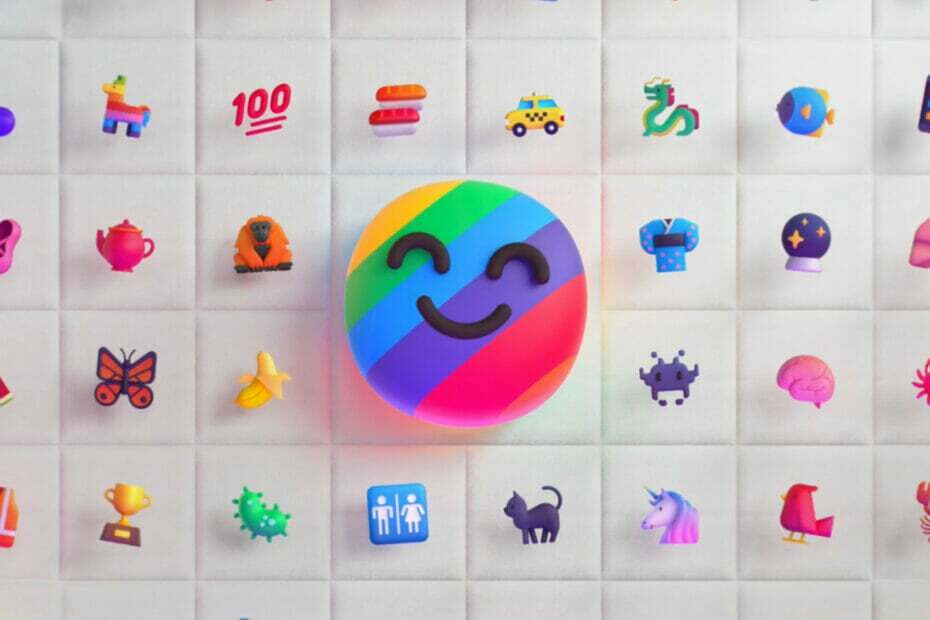Покушајте да се придружите састанку користећи шифру или позивницу из календара
- Ако вам недостаје дугме за придруживање у апликацији Теамс, покушајте да се одјавите и поново пријавите.
- Апликација се може суочити са привременим кваровима, али ако то не успе, можда ћете морати поново да инсталирате апликацију.

ИксИНСТАЛИРАЈТЕ КЛИКОМ НА ДАТОТЕКУ ЗА ПРЕУЗИМАЊЕ
Овај софтвер ће поправити уобичајене рачунарске грешке, заштитити вас од губитка датотека, малвера, квара хардвера и оптимизовати ваш рачунар за максималне перформансе. Решите проблеме са рачунаром и уклоните вирусе сада у 3 једноставна корака:
- Преузмите алатку за поправку рачунара Ресторо који долази са патентираним технологијама (доступан патент овде).
- Кликните Започни скенирање да бисте пронашли проблеме са Виндовс-ом који би могли да изазову проблеме са рачунаром.
- Кликните Поправи све да бисте решили проблеме који утичу на безбедност и перформансе вашег рачунара.
- Ресторо је преузео 0 читаоци овог месеца.
Теамс је одлична апликација за сарадњу која вам то омогућава користите две Теамс апликације на свом Виндовс 11. Иако је све ово фасцинантно, корисници су сада пријавили да дугме за придруживање тимовима више не функционише.
Не можете да се придружите истом састанку са другим уређајем. За неке је дугме за придруживање присутно, али изгледа да не могу да уђу. Код других, дугме потпуно недостаје. Ако ово звучи као сличан проблем са којим сте се сусрели, наставите да читате док откривамо нека решења.
Зашто не могу да видим дугме за придруживање на састанку тимова?
Функција за састанке тимова је одличан начин да делите идеје, видите на чему други раде и сарађујете са колегама. Али ако не видите дугме за придруживање на састанцима тимова, ево зашто:
- Проблеми са мрежном везом – Ако постоји проблем са вашом мрежном везом или локацију сервера када покушавате да се повежете, ова функција неће радити.
- Погрешна верзија – Иако можете да користите било коју верзију Теамс-а, неке старије верзије могу бити некомпатибилне са новијим функцијама, па стога неке функције можда недостају.
- Бугги упдате – Нису сва ажурирања добра. Понекад ажурирања апликација долазе са грешкама које могу да ометају нормално функционисање апликације.
- Оштећена кеш меморија – Такође је могуће да је апликација Теамс временом акумулирала кеш меморију која је од тада постала оштећена. Ово може узроковати да дугме за придруживање тимовима не ради.
- Погрешан налог – Откад можеш пријавите се на Мицрософт Теамс са више налога, дугме за придруживање можда недостаје јер су то два различита налога.
Шта могу да урадим ако апликацији Теамс недостаје дугме за придруживање?
Препоручујемо вам да испробате следеће основно решење пре сложених решења:
- Одјавите се са оба уређаја, а затим се поново пријавите.
- Уверите се да су оба уређаја пријављена на исти Мицрософт налог.
- Проверите да ли постоје доступна ажурирања за апликацију Теамс и преузмите их за оба уређаја.
- Пребаците се на другу интернет везу ако је доступна. На пример, можете креирајте мобилну приступну тачку и поново се придружите састанку са оба уређаја.
- Проверите да ваш рачунар не касни са временом и датумом.
- Покушајте да користите Теамс веб верзију и видите да ли постоји разлика.
- Покушајте да се придружите састанку користећи друге алтернативе. На пример, можете да користите код, везу за позив или календар.
- Коначно, покушајте рестартовање рачунара да бисте уклонили све привремене грешке.
1. Обришите кеш тимова
- Погоди Виндовс + Р тастере за отварање Трцати команда.
- Тип %аппдата%\Мицрософт\Теамс у дијалогу Покрени, а затим изаберите ОК.

- Изаберите све датотеке и фасцикле у %аппдата%\Мицрософт\Теамс директоријум и притисните Избриши дугме.

- Поново покренути Тимови и проверите да ли сада можете да прекинете позиве.
2. Привремено онемогућите антивирус
- Погоди Старт мени икона, тип Виндовс безбедност у траци за претрагу и кликните Отвори.

- Кликните на Заштитни зид и заштита мреже, затим изаберите Јавна мрежа.

- Лоцате Заштитни зид Мицрософт Дефендер и искључите дугме за искључивање.

Стручни савет:
СПОНЗОРИСАНИ
Неке проблеме са рачунаром је тешко решити, посебно када су у питању оштећена спремишта или Виндовс датотеке које недостају. Ако имате проблема да поправите грешку, ваш систем је можда делимично покварен.
Препоручујемо да инсталирате Ресторо, алат који ће скенирати вашу машину и идентификовати у чему је грешка.
Кликните овде да преузмете и почнете да поправљате.
Ако имате инсталиран антивирус треће стране, такође се уверите да сте га привремено онемогућили и покушајте поново.
3. Тимови за поправку/ресетовање
- Погоди Виндовс тастер и кликните на Подешавања.

- Кликните на Аппс на левом окну, а затим изаберите Апликације и функције на десном окну.

- Иди на Мицрософт Теамс апликацију, кликните на три елипсе и изаберите Напредне опције.
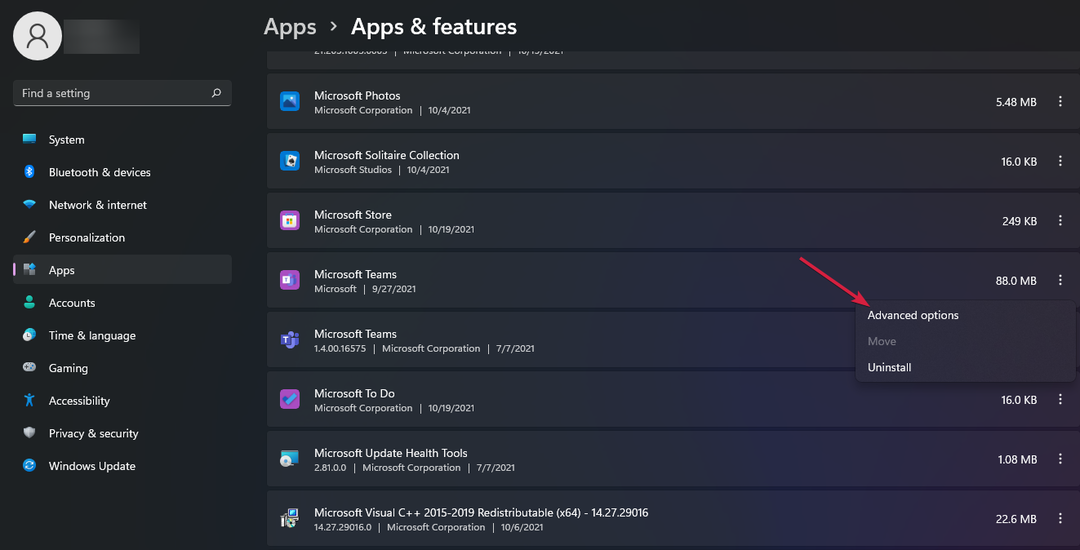
- Погоди Репаир дугме.

- Покушајте да се придружите вашем Теамс позиву и видите да ли се проблем и даље јавља.
- Ако сте успешни, нема потребе за ресетовањем, али ако је проблем и даље присутан, поновите кораке од 1 до 3 и овог пута притисните Ресетовати дугме.
- Како користити 3Д аватаре у апликацији Теамс
- Поправка: Плави екран тимова приликом отварања датотека
- Тимови 2.0: Шта значе сва побољшања перформанси?
- Тимови 2.0: Како преузети, инсталирати и користити
4. Поново инсталирајте тимове
- Погоди Старт Мену икону на траци задатака и кликните на Подешавања.

- Кликните на Аппс на левом окну, а затим изаберите Апликације и функције на десном окну.

- Иди на Мицрософт Теамс апликацију, кликните на три елипсе и изаберите Деинсталирај.

- Покрените Мицрософт продавница, потражите Апликација Тимови, и кликните Инсталирај.

- Пратите упутства на екрану и покушајте поново.
Ако горњи кораци не дају жељене резултате, а дугме за придруживање тимовима и даље не ради, препоручујемо вам да контактирате Мицрософт тим за подршку. Требало би да буду у стању да пронађу решење за проблем.
Ипак, на грешкама у тимовима, такође можете наићи на Цаа20002 код грешке али не брините, јер смо већ покрили различите начине за решавање овог проблема.
Поред грешака, можда ћете желети и да ускочите у АИ бандвагон и омогући интеграцију Тимова са ЦхатГПТ-ом.
Обавестите нас о било којим другим решењима која нису поменута овде и која су успела да се отарасите ове грешке.
Још увек имате проблема? Поправите их овим алатом:
СПОНЗОРИСАНИ
Ако горњи савети нису решили ваш проблем, ваш рачунар може имати дубље проблеме са Виндовс-ом. Препоручујемо преузимање овог алата за поправку рачунара (одлично оцењено на ТрустПилот.цом) да им се лако позабавите. Након инсталације, једноставно кликните на Започни скенирање дугме, а затим притисните на Поправи све.